একটি ব্লগ পোস্ট লেখার সময়, কখনও কখনও আপনি একটি টুইট উদ্ধৃত করতে চাইতে পারেন কিন্তু টুইটের একটি ছবি যোগ করার পরিবর্তে বা এটি লিখে রাখার পরিবর্তে, আপনি আসলে টুইটটি এম্বেড করতে পারেন।
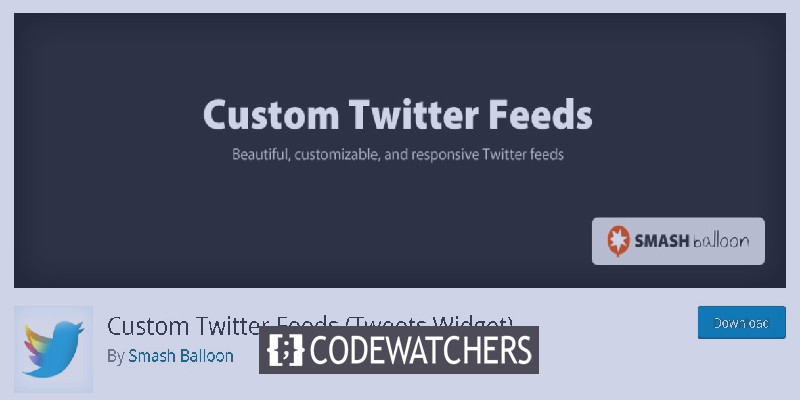
একটি টুইট এম্বেড করা ব্যবহারকারীর অভিজ্ঞতাকে বাড়িয়ে তুলবে কারণ ব্যবহারকারীর কাছে আপনি যে টুইটটি উদ্ধৃত করছেন তার প্রথম হাতের প্রমাণ থাকবে যখন তারা সর্বদা এটিতে ক্লিক করে টুইটটিকে আরও অনুসরণ করতে পারে। আসুন আপনার ওয়ার্ডপ্রেসে টুইট এমবেড করার কিছু উপায় দেখি।
কিভাবে একটি পোস্টে টুইট এম্বেড করবেন
ওয়ার্ডপ্রেস তৃতীয় পক্ষের পরিষেবাগুলিকে এম্বেড করার জন্য OEmbed নামক পদ্ধতি ব্যবহার করে যার মানে আপনি যখনই আপনার পোস্টে একটি URL যোগ করেন তা ইউটিউব, Facebook, Twitter বা অন্য কোনও সাদা-তালিকাভুক্ত OEmbed পরিষেবা থেকে, এটি স্বয়ংক্রিয়ভাবে সেগুলিকে এম্বেড করে।
ওয়ার্ডপ্রেসের ব্লক এডিটরে টুইটার ব্লকও রয়েছে যাতে আপনি সহজেই একটি পোস্টে আপনার টুইট এম্বেড করতে পারেন। এটি করার জন্য, আপনাকে প্রথমে যে টুইটটি এম্বেড করতে চান সেটিতে যেতে হবে।
আশ্চর্যজনক ওয়েবসাইট তৈরি করুন
সেরা বিনামূল্যে পৃষ্ঠা নির্মাতা Elementor সঙ্গে
এখুনি শুরু করুন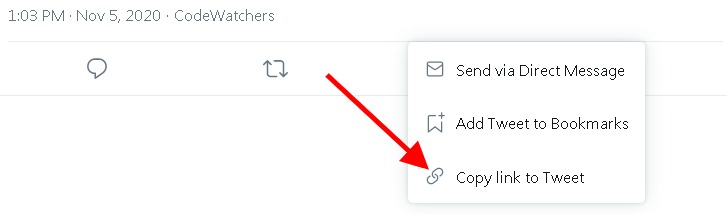
টুইটের লিঙ্কটি অনুলিপি করার পরে, আপনার পোস্ট বা পৃষ্ঠায় ফিরে আসুন এবং সম্পাদনা করুন।
সম্পাদনা স্ক্রিনের নীচে বাম দিকে "+" আইকনে ক্লিক করুন এবং টুইটার অনুসন্ধান করুন।
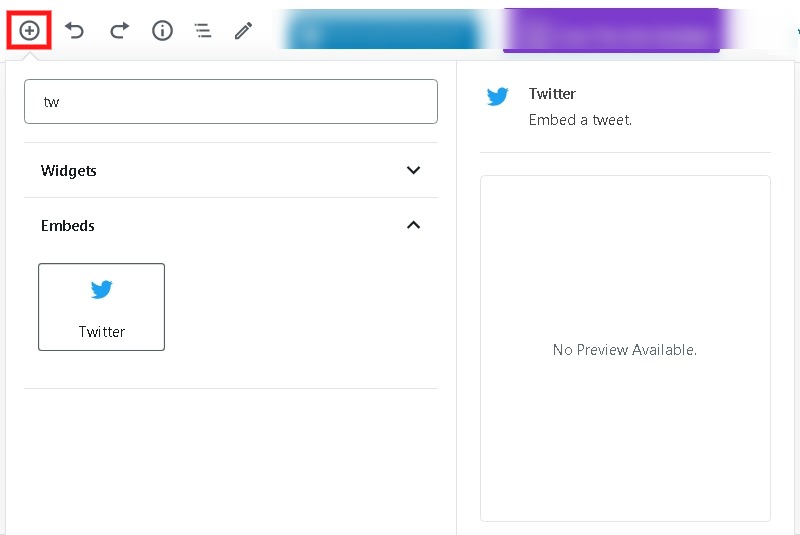
একটি টুইটার এম্বেড ব্লক যোগ করা হবে যেখানে আপনি টুইটার থেকে কপি করা URL পেস্ট করতে পারবেন।
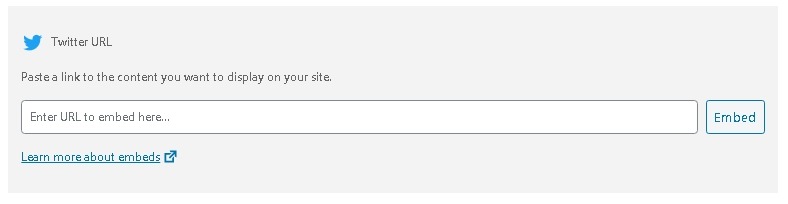
প্রকৃত টুইট পৃষ্ঠায় প্রদর্শিত হবে।
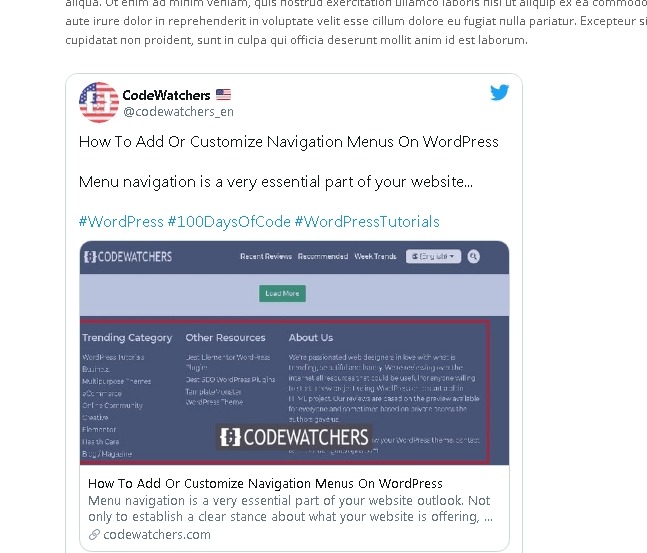
এটি করার আরেকটি উপায় হল অনুচ্ছেদ ব্লকে অনুলিপি করা লিঙ্কটি আটকানো এবং ওয়ার্ডপ্রেস স্বয়ংক্রিয়ভাবে আপনার লিঙ্কটি সনাক্ত করবে এবং আপনার পোস্টে টুইটটি এম্বেড করবে।
আপনি পোস্টটি প্রকাশ করতে পারেন বা প্রিভিউ দেখতে পারেন এটি দেখতে কেমন।
কিভাবে স্বয়ংক্রিয়ভাবে ওয়ার্ডপ্রেসে নতুন টুইট এম্বেড করবেন
ওয়ার্ডপ্রেসে, আপনি ম্যানুয়ালি একটি টুইট এম্বেড করতে পারেন তবে আপনি যদি চান যে প্রতিবার আপডেট করার সময় টুইটটি স্বয়ংক্রিয়ভাবে সর্বশেষ টুইটটিতে পরিবর্তিত হয়।
অথবা আপনি অন্য ব্যবহারকারীর কাছ থেকে বা হ্যাশট্যাগের উপর ভিত্তি করে সাম্প্রতিক টুইটগুলি প্রদর্শন করতে চাইতে পারেন।
আকর্ষণীয় শোনাচ্ছে, right?
এগিয়ে যান এবং আপনার ওয়ার্ডপ্রেসে কাস্টম টুইটার ফিড প্লাগইন ইনস্টল করুন।
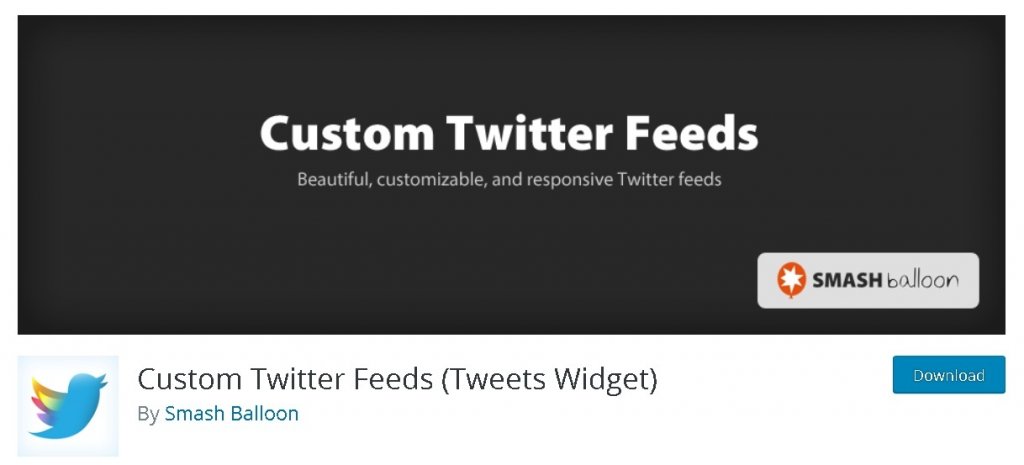
একবার আপনি প্লাগইনটি ইনস্টল এবং সক্রিয় করলে, টুইটার ফিডে যান এবং তারপর কনফিগার করুন এবং আপনার টুইটারে সংযোগ করতে নীল বোতাম টিপুন।
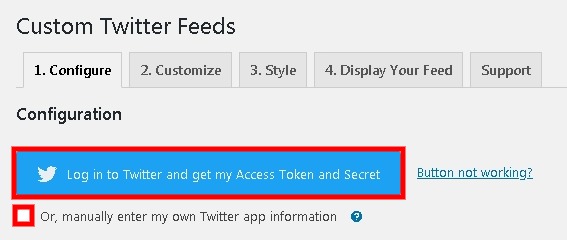
অথবা আপনি নীচের বাক্সে চেক করে ম্যানুয়ালি আপনার টুইটার যোগ করতে পারেন।
এর পরে, আপনাকে আপনার Twitter এর সাথে প্লাগইনটিকে অনুমোদন করতে হবে।
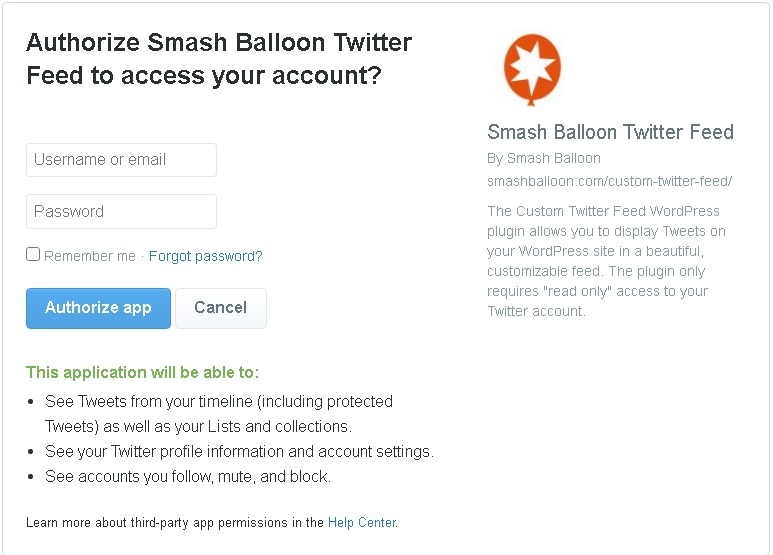
আপনার টুইটার অনুমোদিত হলে, আপনাকে আপনার ওয়ার্ডপ্রেসে পুনঃনির্দেশিত করা হবে।
আপনি আপনার প্লাগইন সেট আপ সম্পূর্ণ করার পরে, আপনি আপনার সাম্প্রতিক পোস্টগুলি যে কোনও পোস্ট বা পৃষ্ঠায় এম্বেড করতে পারেন৷
শুধু পোস্ট সম্পাদনা শুরু করুন এবং তারপর সম্পাদনা পর্দার নীচে বাম দিকে "+" বোতাম টিপুন এবং টুইটার ফিড অনুসন্ধান করুন৷
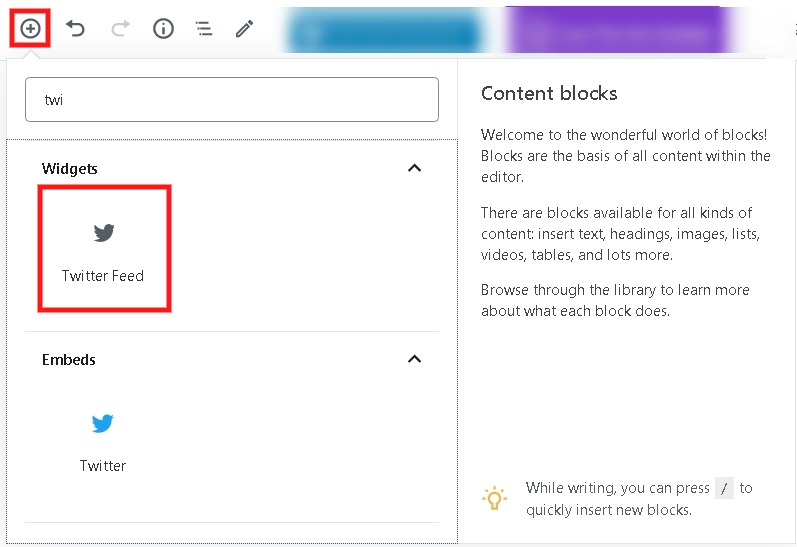
আপনি টুইটার ফিড ব্লক যোগ করার পরে, এটি পৃষ্ঠায় আপনার সাম্প্রতিক টুইটগুলি প্রদর্শন করা শুরু করবে।
আপনি কিছু না করেই যখনই আপনি একটি টুইট আপলোড করবেন তখন এটি আপডেট করা হবে।
আপনি কনফিগার এবং তারপর ফিড সেটিংসে ফিরে গিয়ে একটি নির্দিষ্ট হ্যাশট্যাগের উপর ভিত্তি করে আপনার ফিড সেট আপ করতে পারেন।
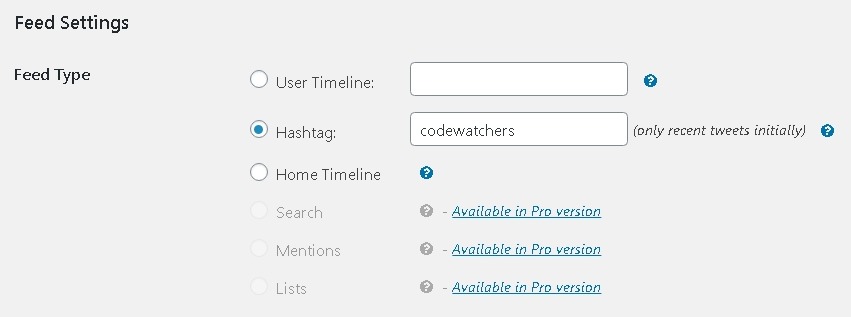
নিশ্চিত করুন যে আপনি সমস্ত পরিবর্তনগুলি সংরক্ষণ করেছেন এবং আপনি আপনার বেছে নেওয়া হ্যাশট্যাগের সাম্প্রতিক টুইটগুলি দেখতে পাবেন৷
কিভাবে টুইটার ফিড এডিট করবেন
আপনার টুইটার ফি সম্পাদনা বা কাস্টমাইজ করতে, টুইটার ফিডে যান এবং তারপর কাস্টমাইজ প্যানেলে যান।
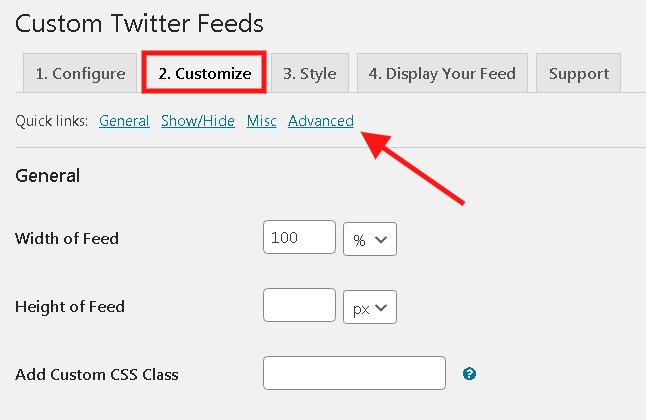
স্ক্রিনের নীচে, আপনি সরাসরি সেগুলি সম্পাদনা করার লিঙ্কগুলি পাবেন৷
আপনি ব্যবহার করেন তিন ধরনের লেআউট বিকল্প যেমন তালিকা, ক্যারোজেল এবং রাজমিস্ত্রির শৈলী।
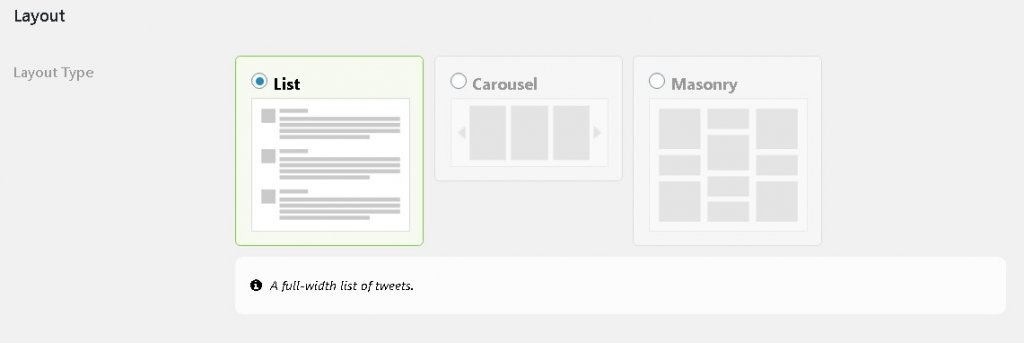
এর পরে, লেখকের নাম, টুইটার লোগো এবং আরও অনেক কিছুর মতো আইটেমগুলি দেখান/লুকাতে একটি বিকল্প রয়েছে৷
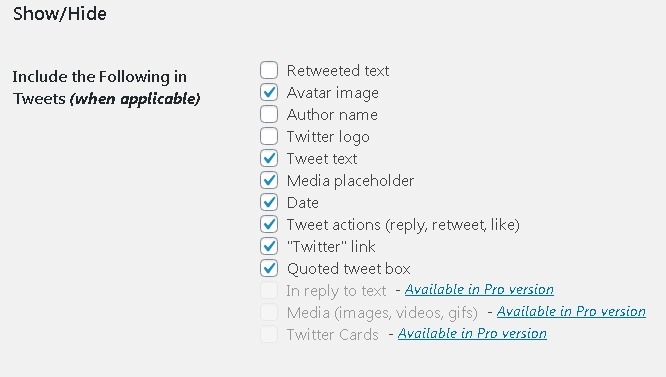
আপনার পছন্দসই পরিবর্তনগুলি করার পরে, আপনি সমস্ত পরিবর্তনগুলি সংরক্ষণ করেছেন তা নিশ্চিত করুন৷
একাধিক টুইটার ফিড কিভাবে প্রদর্শন করবেন
আপনি শর্টকোড ব্যবহার করে একাধিক টুইটার ফিড প্রদর্শন করতে পারেন। টুইটার ফিডে ডিসপ্লে ফিড প্যানেলে যান।
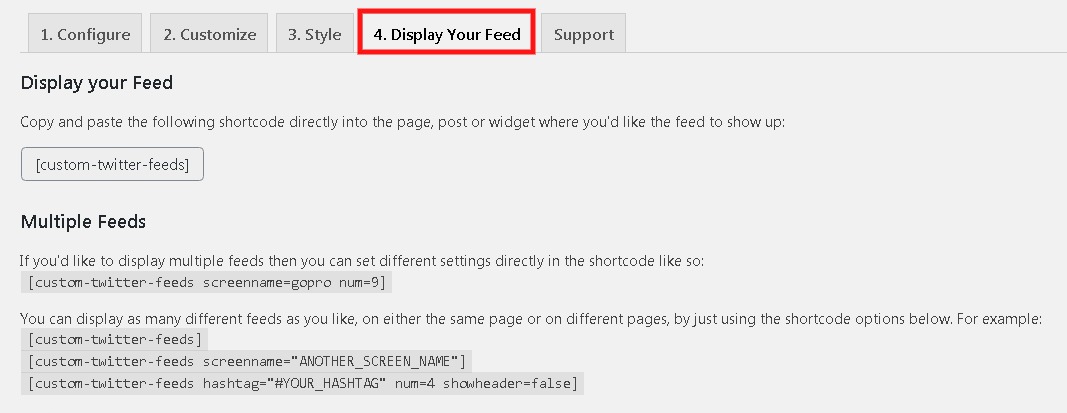
এখানে আপনি অনেক শর্টকোড পাবেন যা আপনি বিভিন্ন কারণে ব্যবহার করতে পারেন। আপনি রাখতে চান এমন যেকোনো টুইটার নামের স্ক্রীননেম সম্পাদনা করতে পারেন।
তারপরে, আপনি এগিয়ে যেতে পারেন এবং সম্পাদনা পৃষ্ঠায় "+" বোতাম টিপুন এবং তারপরে একটি শর্টকোড ব্লক যোগ করতে পারেন।
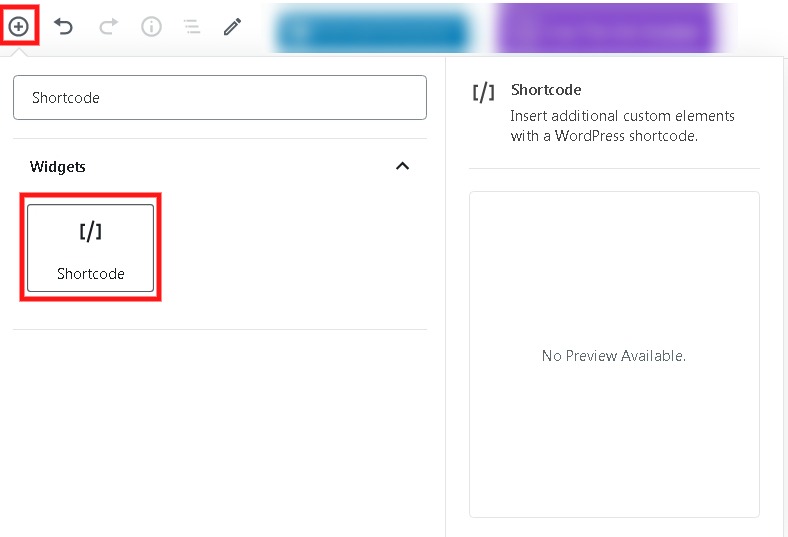
তারপরে আপনি যে অ্যাকাউন্ট থেকে টুইটগুলি প্রদর্শন করতে চান তার পরিবর্তে স্ক্রিননামের সাথে শর্টকোড যোগ করুন।
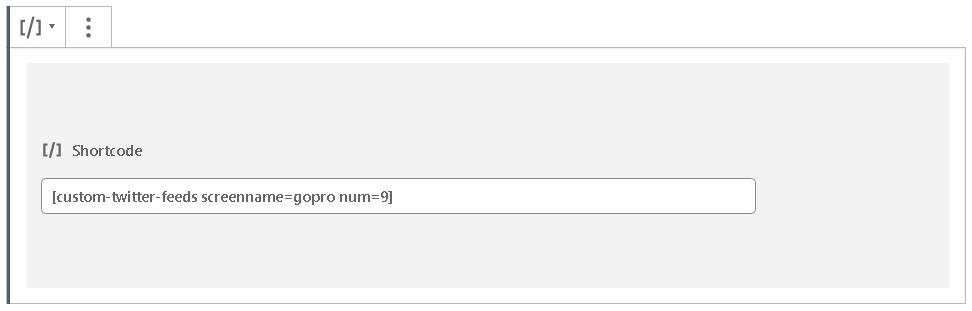
একটি নতুন ফিড প্রদর্শিত হবে যখন আপনি আপনার পোস্টটি লাইভ দেখতে প্রকাশ করতে পারবেন।
এইভাবে আপনি ওয়ার্ডপ্রেসে টুইট বা টুইটার ফিড এম্বেড করেন। আজকের টিউটোরিয়ালের জন্য এতটুকুই। নিশ্চিত করুন যে আপনি টুইটার এবং Facebook-এ আমাদের অনুসরণ করুন যাতে আমাদের প্রকাশনাগুলি মিস না হয়।




